Skicka fax genom att ange fax-/telefonnummer
I det här avsnittet beskrivs hur du ringer upp och skickar fax direkt genom att ange fax-/telefonnumret.
 Viktigt!
Viktigt!
-
Om du lagrar eller slår ett felaktigt fax-/telefonnummer kan dina fax oavsiktligt råka sändas till fel mottagare. Om du ska skicka ett viktigt fax rekommenderas du att skicka det efter att först ha talat med mottagaren i telefon.
-
Lägg dokumenten på glasskivan eller i ADF.
 Viktigt!
Viktigt!-
När du skickar ett dubbelsidigt dokument placerar du dokumentet på glasskivan. Dubbelsidiga dokument kan inte scannas automatiskt och skickas från ADF.
 Obs!
Obs!-
Mer information om dokumenttyper, dokumentskick och fylla på dokument:
-
-
Svep på HEM-skärmen och tryck sedan på
 FAX.
FAX.Skärmen för faxens vänteläge visas.
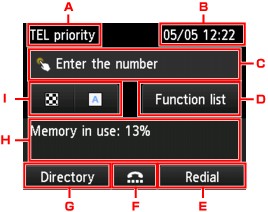
-
Mottagningsläge
Det valda mottagningsläget visas.
-
Datum och tid
Datum och tid visas.
-
Inmatningsfält för fax-/telefonnummer
Tryck för att visa skärmen där du anger fax-/telefonnummer.
-
Funktionslista (Function list)
Du kan använda var och en av faxfunktionerna och ändra faxens inställningar.
-
Återuppring. (Redial)
Tryck för att sicka fax med återuppringning.
-
Uppringning med pålagd lur
Tryck för att skicka fax med funktionen för uppringning med pålagd lur.
-
Katalog (Directory)
Du kan välja ett registrerat fax-/telefonnummer.
-
Aktuell status
Aktuell status visas.
-
Skanningskontrast och -upplösning
 Obs!
Obs!-
Om du ännu inte har ställt in enheten för att skicka/ta emot fax visas inställningsmeddelandet på pekskärmen när du trycker på FAX på HEM-skärmen första gången. När du gör inställningar för att skicka fax ska du följa stegen i instruktionerna på pekskärmen.
-
-
Slå mottagarens fax-/telefonnummer.
-
Tryck på inmatningsfältet för fax-/telefonnummer.
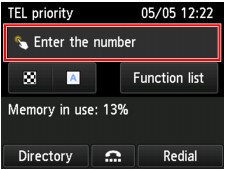
-
Ange fax-/telefonnumret.
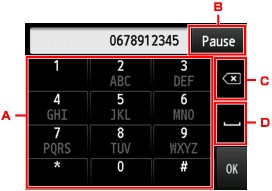
-
Siffertangenter
Anger numret.
-
Paus (Pause)
Anger en paus "P".
-
Ta bort
Tar bort den inmatade siffran.
-
Mellanslag
Anger ett mellanslag.
-
-
Knacka på OK.
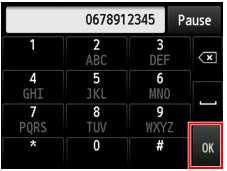
Pekskärmen återgår till skärmen för faxens vänteläge.
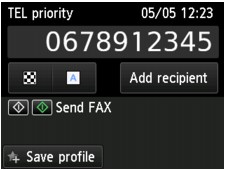
 Obs!
Obs!-
Du kan spara de aktuella utskriftsinställningarna som anpassade inställningar genom att trycka på Spara profil (Save profile).
-
-
Tryck på knappen Färg (Color) för färgsändning eller knappen Svart (Black) för sändning i svartvitt.
Enheten börjar scanna dokumentet.
 Viktigt!
Viktigt!-
Färgsändning är endast tillgänglig när mottagarens faxenhet stöder färgfax.
-
Öppna inte dokumentluckan förrän scanningen har slutförts.
-
-
Starta sändningen.
-
Om du fyller på dokument i ADF:
Enheten scannar dokumentet automatiskt och börjar skicka faxet.
 Obs!
Obs!-
Tryck på knappen Stopp (Stop) om du vill avbryta en faxsändning. För avbryta en pågående faxsändning trycker du på knappen Stopp (Stop) och följer instruktionerna på pekskärmen.
-
Om det ligger kvar dokument i ADF efter att du har tryckt på knappen Stopp (Stop) under pågående skanning visas Dokument i ADF. Tryck på [OK] för att ta bort dokumentet. (Document in ADF. Tap [OK] to eject document.) på pekskärmen. De återstående dokumenten matas ut automatiskt om du trycker på OK.
-
-
Om du lägger dokumentet på glasskivan:
När dokumentet har scannats visas en bekräftelseskärm med en frågan om du vill ladda nästa dokument.
Om du vill skicka det skannade dokumentet trycker du på Skicka nu (Send now) för att starta sändningen.
Om du vill skicka två eller fler sidor följer du meddelandet för att ladda nästa sida och trycker på Skanna (Scan). När du har skannat alla sidor trycker du på Skicka nu (Send now) för att börja skicka.
 Obs!
Obs!-
Du kan avbryta en faxsändning genom att trycka på knappen Stopp (Stop).
-
-
 Obs!
Obs!
-
Om din enhet är ansluten till en PBX-växel (Private Branch Exchange) finns mer information om hur du gör för att slå mottagarens fax-/telefonnummer i användningsinstruktionerna för telefonväxeln.
-
Om enheten inte kunde skicka ett fax, till exempel på grund av att mottagarens linje var upptagen, finns det en funktion som automatiskt ringer upp numret på nytt efter ett visst intervall. Automatisk återuppringning har aktiverats som standard.
-
Dokument som inte skickats, t.ex. de som väntar på återuppringning, lagras i enhetens minne. De lagras inte om det uppstår ett fel när faxet ska skickas.
-
Dra inte ut nätkabeln förrän alla dokument har skickats. Om du drar ut nätkabeln raderas alla dokument som har lagrats i enhetens minne men ännu inte har skickats.


